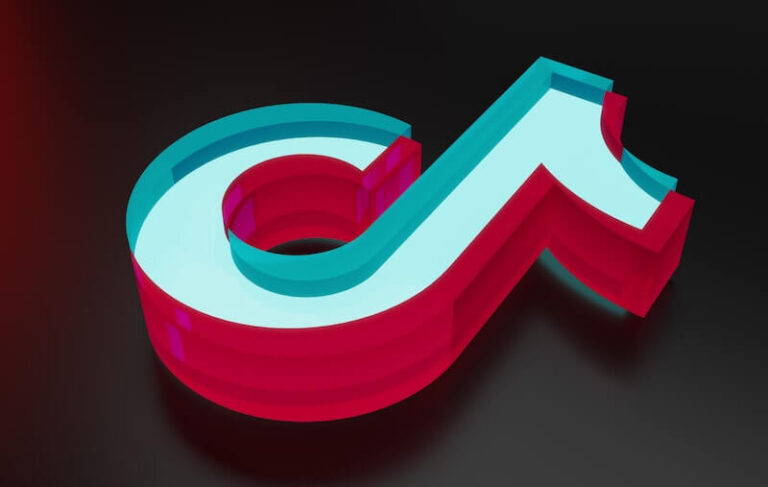Как исправить Google Pixel Watch LTE или сотовые данные не работают
Google Pixel Watch — один из лучших вариантов смарт-часов на рынке прямо сейчас. Учитывая популярность Apple Watch, многие люди склонны сбрасывать со счетов варианты умных часов Android, подобные этому. Тем не менее, на самом деле они являются одними из самых экономичных способов насладиться удобствами, которые могут принести умные часы. Вот что вы должны знать в первую очередь.
Иногда часы Pixel могут разочаровывать в использовании. Особенно в моменты, когда сотовые данные перестают работать, поэтому вы вынуждены использовать обычные часы. Эта проблема может быть связана с ошибкой в системе, поэтому найти решение не должно быть слишком сложно.
![]() Кредит изображения: Google
Кредит изображения: Google
Советы по устранению неполадок, связанных с ошибкой Google Pixel Watch LTE/сотовых данных, не работающих
Решение этой проблемы действительно сводится к тому, чтобы попробовать разные вещи. Однако самое важное, что нужно помнить, это то, что ваш оператор поддерживается в регионе, где вы используете часы Pixel. Поэтому проверка доступности перевозчика всегда должна быть главным приоритетом.
Программы для Windows, мобильные приложения, игры - ВСЁ БЕСПЛАТНО, в нашем закрытом телеграмм канале - Подписывайтесь:)
<
Решение № 1. Проверьте доступность оператора связи в вашем регионе.
Если оператор недоступен в вашем регионе, вы можете быстро столкнуться с этой проблемой. Это неудобно, чтобы столкнуться, но это ни в коем случае не является неразрешимым. Вы можете найти список поддерживаемых операторов в Интернете, поэтому лучше всего проверить его в Google.
Решение № 2. Сбросьте свой профиль eSIM
Если вы используете eSIM, есть большая вероятность, что она может быть неактивна на вашем устройстве. Если это так, вам нужно будет сбросить его в надежде, что он снова заработает.
- Во-первых, убедитесь, что ваши Google Pixel Watch полностью заряжены.
- Перейти к настройкам.
- Нажмите «Подключение» и перейдите в раздел «Мобильные устройства».
- В разделе Мобильный выберите Статус SIM-карты.
- Если у вас есть существующий профиль eSIM, вам придется сбросить его.
- Перейдите в «Дополнительно» в меню «Мобильное устройство».
- Нажмите «Сбросить eSIM».
Решение № 3. Добавьте новую линию обслуживания к вашему оператору мобильной связи
 Фото: Фредерик Липферт/Unsplash
Фото: Фредерик Липферт/Unsplash
Свяжитесь со своим оператором сотовой связи, если они одобрены для вашего региона. Теперь вам нужно убедиться, что они могут выполнять следующее.
- Запрос на «новую линию обслуживания» для ваших часов через «оборудование, предоставленное клиентом».
- Теперь им потребуется ваш номер IMEI. Вам нужно будет ввести *06# и указать IMEI.
- Ваш оператор связи получит запрос о том, следует ли включить «обмен номерами». Они должны выбрать Да.
- В этот момент тарифный план оператора связи будет добавлен, завершая ваш заказ.
- Перейдите в приложение Pixel Watch и попытайтесь активировать eSIM.
- Нажмите «Мобильная сеть», и вы увидите уведомление о том, что eSIM в данный момент загружается.
- После загрузки ваши Pixel Watch должны быть полностью активированы и готовы к использованию.
Соединения Pixel Watch LTE и Cellular Data являются важными преимуществами устройства. Без их включения трудно оправдать его владение. С содержанием этого руководства вы сможете успешно устранять проблемы. В противном случае мы рекомендуем вам обратиться за помощью в службу поддержки Google.
Программы для Windows, мобильные приложения, игры - ВСЁ БЕСПЛАТНО, в нашем закрытом телеграмм канале - Подписывайтесь:)